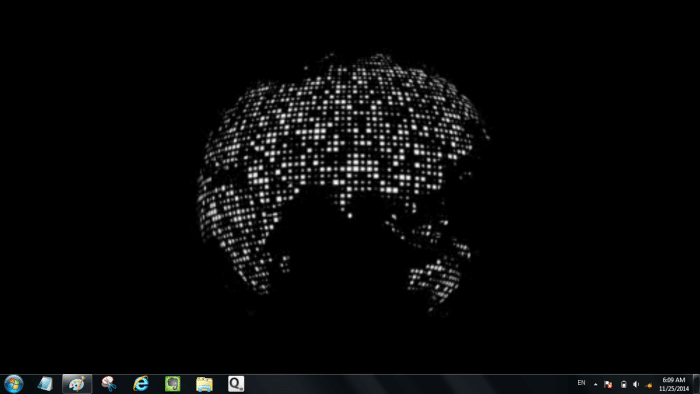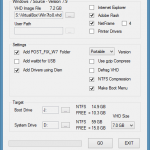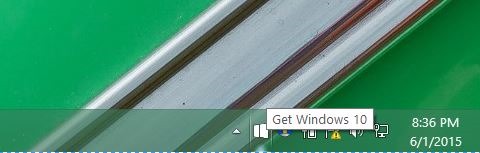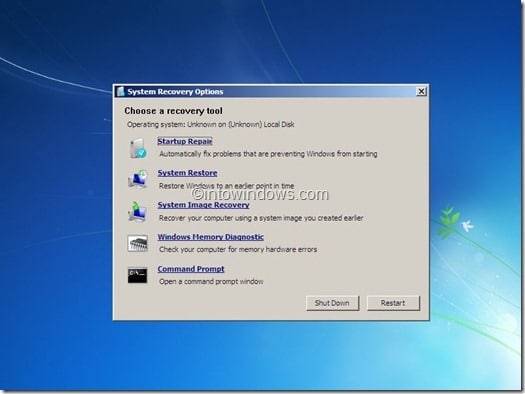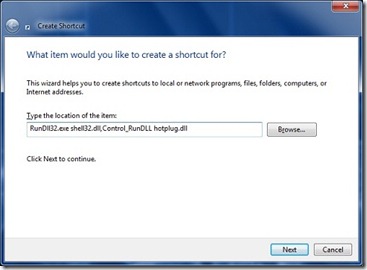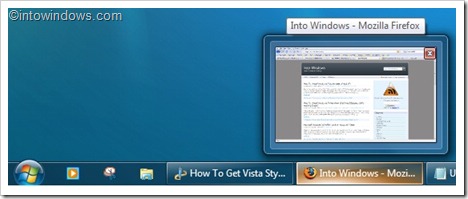Il est incroyablement facile de définir une belle image comme fond d’écran dans le système d’exploitation Windows. La tâche peut être effectuée en cliquant avec le bouton droit sur le fichier image, puis en cliquant sur l’option Définir comme arrière-plan du bureau.
Bien que la définition d’images non animées comme fond d’écran soit une tâche facile, Windows ne prend pas en charge l’utilisation d’images ou de vidéos animées comme fond d’écran prêt à l’emploi. Pour Vista Ultimate Edition, Microsoft a publié une fonctionnalité appelée DreamScene pour définir un fichier vidéo comme fond d’écran de votre bureau, mais cette fonctionnalité n’est pas officiellement disponible pour Windows 7 et les versions ultérieures de Windows.
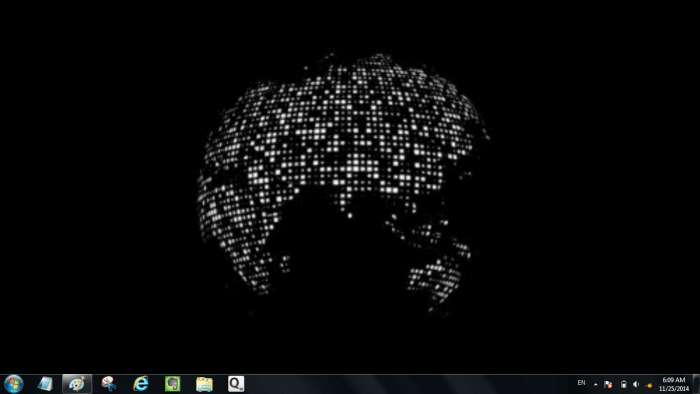
Bien qu’il soit pratiquement possible d’obtenir la fonctionnalité DreamScene dans Windows 7 à l’aide d’utilitaires tiers, la fonctionnalité ne prend pas en charge les GIF animés prêts à l’emploi. La fonction DreamScene est uniquement compatible avec les formats .MPG et .WMV.
Donc, si vous avez téléchargé une belle image GIF animée et que vous souhaitez la définir comme fond d’écran ou arrière-plan dans Windows 7, il existe deux façons de définir le fichier GIF comme fond d’écran.
La première méthode consiste à activer DreamScene dans Windows 7, puis à convertir le fichier GIF en fichier WMV compatible DreamScene. Suivez les instructions ci-dessous pour activer la fonction DreamScene, convertir GIF en WMV, puis définir GIF (maintenant WMV) comme fond d’écran.
Utilisez un fichier GIF animé comme arrière-plan
Étape 1: Télécharger DreamScene Activator. Extrayez le fichier zip pour obtenir l’activateur DreamScene.
Étape 2: Exécutez DreamScene Activator en tant qu’administrateur en cliquant dessus avec le bouton droit de la souris, puis en cliquant sur l’option Exécuter en tant qu’administrateur.
Étape 3: Cliquez sur le bouton Activer DreamScene pour activer DreamScene. L’outil redémarrera automatiquement l’Explorateur Windows pour apporter les modifications nécessaires.
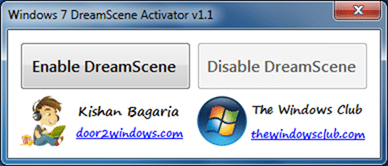
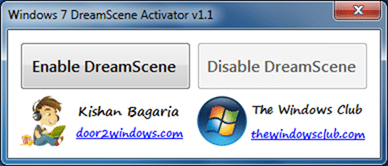
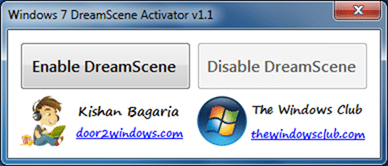
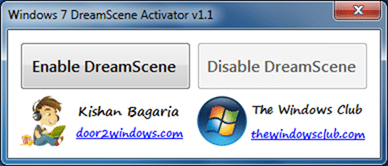
Étape 4: Ensuite, téléchargez le fichier GIF que vous souhaitez utiliser comme fond d’écran dans Windows 7. Si vous disposez déjà du fichier, passez à l’étape suivante.
Étape 5: Visite ce convertisseur GIF en WMV en ligne, parcourez et téléchargez le fichier GIF, convertissez le fichier au format WMV, puis téléchargez-le sur votre PC. Notez que vous n’avez rien à saisir dans les paramètres facultatifs.
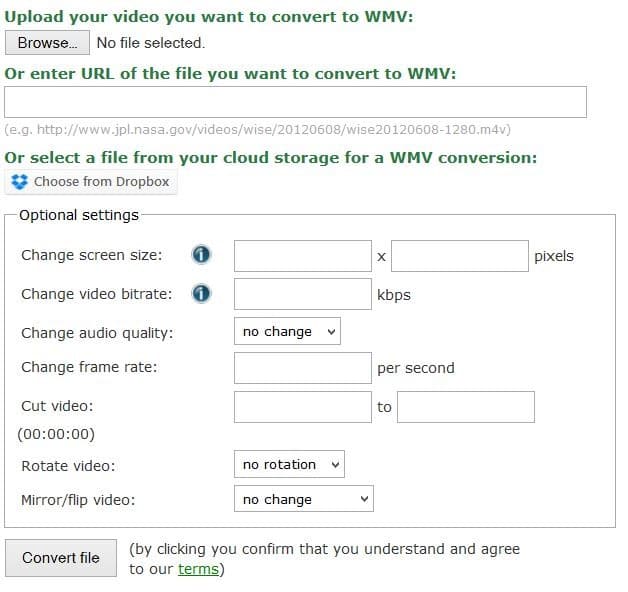
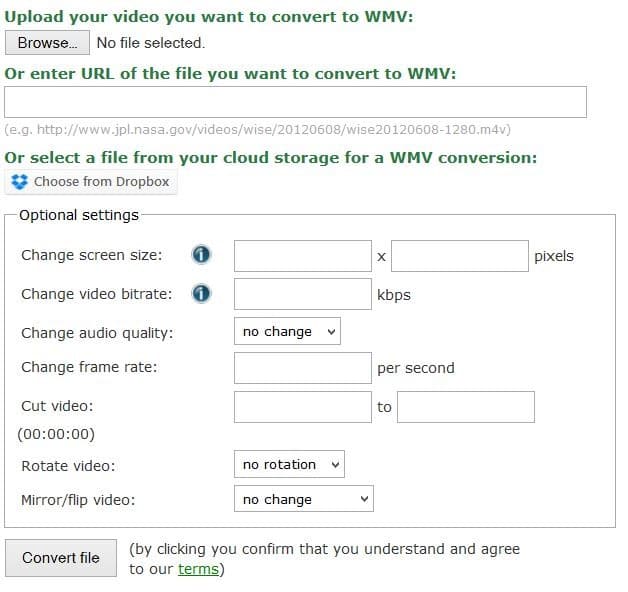
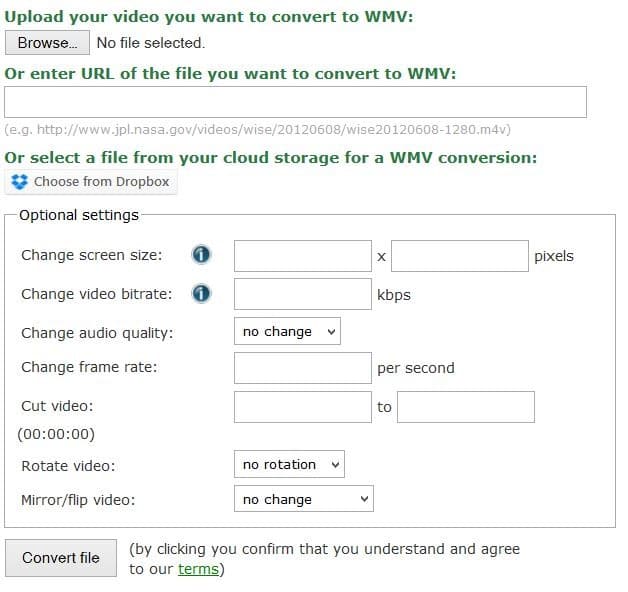
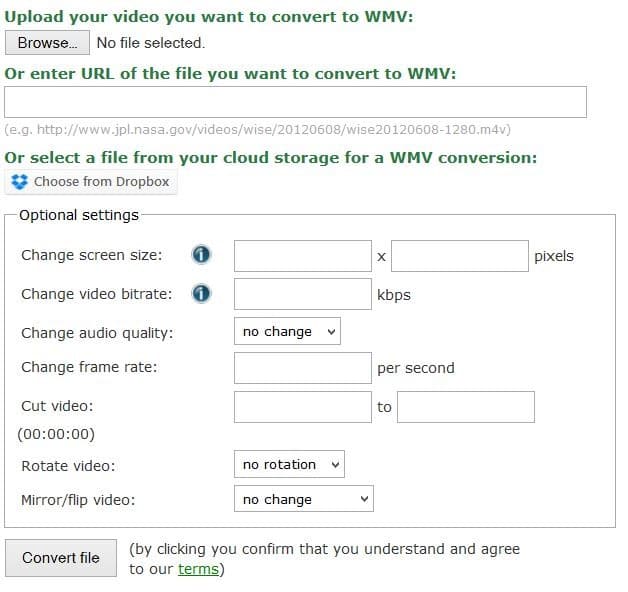
Étape 6: Enfin, cliquez avec le bouton droit sur le fichier WMV téléchargé, puis cliquez sur Définir comme fond d’écran pour utiliser votre GIF (maintenant au format WMV) comme fond d’écran. Vous pouvez suspendre DreamScene en cliquant dessus avec le bouton droit de la souris, puis en cliquant sur l’option Pause DreamScene.
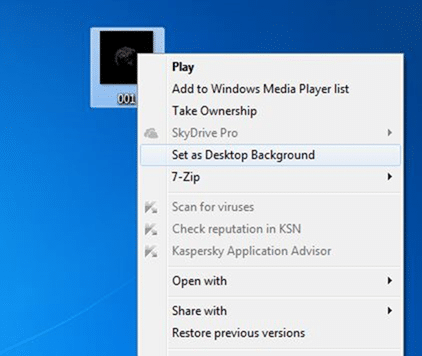
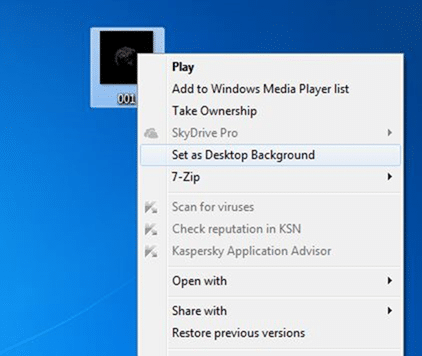
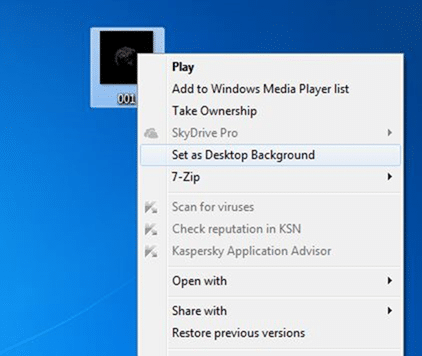
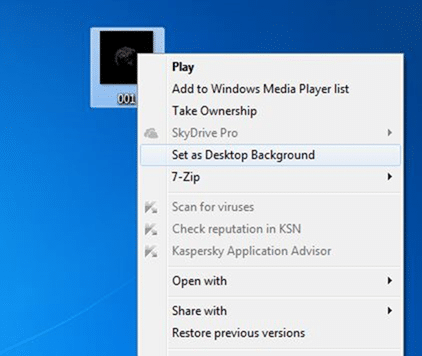
Et si vous souhaitez définir le fichier image GIF comme fond d’écran sans le convertir en WMV, vous avez très peu d’outils gratuits à choisir. De nombreux outils disponibles sur le Web ne sont pas sans barres d’outils, extensions et autres formes de virus. De tous les outils que nous avons essayés et testés, BioniX Fond d’écran Lite est le seul outil gratuit qui n’inclut pas les barres d’outils et les extensions de navigateur.
BioniX Fond d’écran Lite est un logiciel gratuit conçu pour gérer l’arrière-plan du bureau sous Windows. L’outil est livré avec un outil appelé Wallpaper Animator pour définir des GIF animés comme fond d’écran. Après avoir téléchargé, installé et exécuté BioniX Wallpaper Lite, accédez au menu Outils pour accéder à Wallpaper Animator. Parcourez le fichier GIF que vous souhaitez définir comme fond d’écran, puis cliquez sur le fichier GIF dans la liste ajoutée pour l’utiliser comme fond d’écran. L’outil vous permet d’ajuster la vitesse d’animation et de définir le style d’arrière-plan.
Bonne chance!